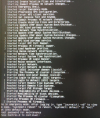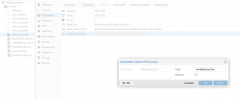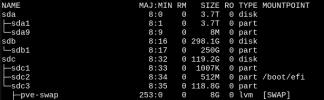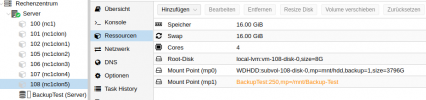Dann übernehme ich mal...Habe mit n eine neue Partition erstellt
Partition number 1
First sector default 2048
Last sector +250G
Mit w abgespeichert
Partition aktiviert mkfs.ext4 -F /dev/sdb1
Mount Point erstellt mkdir -p /mnt/Backup-Test
Neue Partition gemountet mount /dev/sdb1 /mnt/Backup-Test
Ich hoffe bis hierhin ist alles richtig.
Soweit richtig.
ZFS wäre aber im Übrigen auch gegangen. Hätte es auch nicht deutlich schwerer gemacht einzurichten. Aber ZFS ist eher etwas für erfahrene Nutzer und du musstest dich da schon etwas einlesen, um die HDD dann auch richtig pflegen zu können. Und ZFS braucht viel RAM. Da hättest du dann grob 8GB RAM für opfern müssen, da du ja sonst bisher kein ZFS benutzt hast.
Was du jetzt noch machen musst ist dafür sorgen, dass da die Partition auch immer bei jedem Reboot automatisch eingebunden wird. Das kannst du z.B. mit einer neuen Zeile in der /etc/fstab machen. Außer natürlich die HDD ist extern und du willst die garnicht immer dran lassen. Dann müsstest du die aber auch immer manuell mounten.
Beispiel für einen fstab-eintrag wäre z.B.:
UUID=xxxxxxxx-xxxx-xxxx-xxxxxxxxxxxxxx /mnt/Backup-Test ext4 defaults,noatime,nodiratime 0 2Die UUID der Partition könntest du z.B. über
blkid /dev/sdb1 herausfinden.Danach sollte deine Partition eigentlich bei jedem Boot automatisch unter /mnt/Backup-Test eingebunden werden.
Jetzt brauchst du nur noch Proxmox sagen, dass da eine neue Partition ist und wie Proxmox die Partition nutzen soll.
Dazu gehst du in der GUI nach "Datacenter -> Storage -> Add -> Directory" was dir einen neuen Storage vom Typ "Directory" anlegt wo du als Content "VZdump Backup file" wählen müsstest. Für "ID" kannst du dir etwas ausdenken wie "BackupTest" und bei "Directory" gibst du "/mnt/Backup-Test" an.
Danach solltest du einen Storage haben wo du Backups speichern kannst. Wenn du magst kannst du auch zusätzlich noch "Iso" etc als Content für den Storage wählen, falls du auf die Partition auch Isos oder so etwas speichern möchtest.
So wie das jetzt ist wird Proxmox aber beim Reboot meckern, dass da schon ein Ordner existiert und der Storage daher nicht eingebunden werden kann, da Proxmox nicht weiß, dass es sich da um einen bereits eingebundenen Mountpunkt handelt.
Das kannst du Lösen indem du bei dem Storage das Attribut "is_mountpoint" auf "yes" setzt. Das geht nicht über die GUI aber kannst du z.B. per CLI über folgenden Befehl setzen:
pvesm set BackupTest --is_mountpoint yesWenn du beim Erstellen des Storages etwas anderes als BackupTest als ID gewählt hast musst du das natürlich entsprechend anpassen.
Jetzt sollte eigentlich alles passen.
Am besten dann gleich noch unter "Datacenter -> Storage -> BackupTest -> Edit" zu dem Reiter "Backup Retention" gehen und festlegen, wieviele Backups pro VM gespeichert sein dürfen. So werden alte Backups dann automatisch gelöscht, damit dir nicht die Platte überläuft. Denk daran das Proxmox nicht inkrementell Speichert. Hat deine Nextcloud eine volle 500GB virtuelle HDD dann wird jedes Backup bis 500GB belegen.
Auch nicht vergessen, dass da Proxmox keine bind-mounts mitsichert. Wenn du etwas per bind-mount in den LXC gebracht hast, dann wird das nicht mitgesichert.
Und wenn du einen unprivilegierten LXC hast (was ich wegen der Sicherheit hoffe wenn der LXC im Internet hängt) dann kann es sein, dass du da die Datei /etc/vzdump.conf noch ändern musst, da das Backup sonst meckert, dass ihm Schreibrechte fehlen. Weil Proxmox muss für ein Backup Schreibzugriff auf einen temporären Ordner haben, welcher standardmäßig ein Unterordner deines Backup-Storages ist.
Das kannst du erreichen, indem du JEDEM (für die Sicherheit nicht so toll) erlaubst etwas auf deine BackupHDD zu schreiben (
chmod -R 777 /mnt/Backup-Test) oder du musst einen neuen Temp-Ordner anlegen, dem Root User deines LXCs (vermutlich UID 100000) dort Schreibrechte geben und dann in der /etc/vzdump.conf auf dein neues Temp-Verzeichnis verweisen (z.B. mit der Zeile "tmpdir: /var/meinTmpDir").
Last edited: